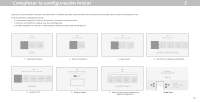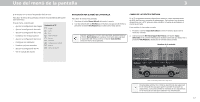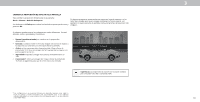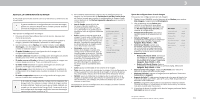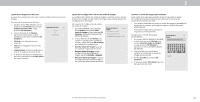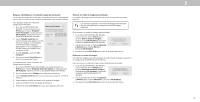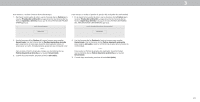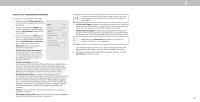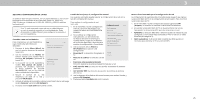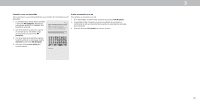Vizio D24h-G9 Manual del Usuario - Page 21
OK Aceptar
 |
View all Vizio D24h-G9 manuals
Add to My Manuals
Save this manual to your list of manuals |
Page 21 highlights
Bloquear y desbloquear un modo de imagen personalizado Los modos de imagen personalizados se pueden bloquear y desbloquear con un PIN único para evitar cambios accidentales a sus configuraciones. Para bloquear todos los modos de imagen personalizados: 1. En el menú EDITAR MODO DE IMAGEN, use los botones de las flechas para resaltar Bloquear modo de imagen, y luego presione OK (Aceptar). Aparecerá el menú BLOQUEAR MODO DE IMAGEN. 2. Use el Teclado numérico del control remoto para ingresar un PIN único de 4 dígitos. Si se configura un PIN del sistema, bloquee/ desbloquee. Si no se establece un PIN del sistema, se le pedirá que configure un PIN. 3. Resalte Guardar y presione OK (Aceptar). 4. Presione el botón Exit (Salir) para salir de la pantalla del menú. Bloquear Modo de Imagen Atrás Introducir el PIN de sistema para bloquear todos los modos de imagen personalizada. Código Pin del sistema Cancelar Guardar Para desbloquear todos los modos de imagen personalizados: 1. En el menú EDITAR MODO DE IMAGEN, use los botones de las flechas para resaltar Bloquear modo de imagen, y luego presione OK (Aceptar). Aparecerá el menú BLOQUEAR MODO DE IMAGEN. 2. Use los botones de las flechas para seleccionar desactivar. 3. Use el Teclado numérico del control remoto para ingresar un PIN de 4 dígitos. 4. Haga cualquier cambio que desee a los modos de imagen. 5. Luego encienda el modo de imagen de bloqueo. 6. Presione el botón Exit (Salir) para salir de la pantalla del menú. Eliminar un modo de imagen personalizado Los modos de imagen personalizados que ya no se necesitan se pueden eliminar. Las entradas asignadas a un modo de imagen personalizado que ha sido eliminado se asignan al modo de imagen calibrado. Para eliminar un modo de imagen personalizado: 1. En el menú EDITAR MODO DE IMAGEN, use los botones de las flechas para resaltar Borrar modo de imagen y luego presione OK (Aceptar). Aparecerá la ventana BORRAR MODO DE IMAGEN. 2. Use los botones de las flechas izquierda y derecha para resaltar Borrar y presione OK (Aceptar). Para eliminar el modo de imagen personalizado 1 creado por el usuario, seleccione el botón Borrar. Borrar Cancelar 3. Presione el botón Exit (Salir) para salir de la pantalla del menú. Restaurar un modo de imagen Un modo de imagen preestablecida que se haya editado se puede restaurar a la configuración predeterminada de fábrica. Para restaurar un modo de imagen preestablecido personalizado: 1. En el menú EDITAR MODO DE IMAGEN, use los botones de las flechas para resaltar Restaurar modo de imagen y luego presione OK (Aceptar). Aparecerá la ventana RESTAURAR MODO DE IMAGEN. Seleccione Restaurar para restaurar el modo estándar de imagen a la configuración predeterminada de fábrica Restaurar Cancelar 2. Use los botones de las flechas izquierda y derecha para resaltar Restaurar y presione OK (Aceptar). 3. Presione el botón Exit (Salir) para salir de la pantalla del menú. 3 21